[オート キー](Auto Key)を使用すると、初期アニメーションを簡単に区割りできます。
バウンドするボールを簡単な図にすると以下のようになります。
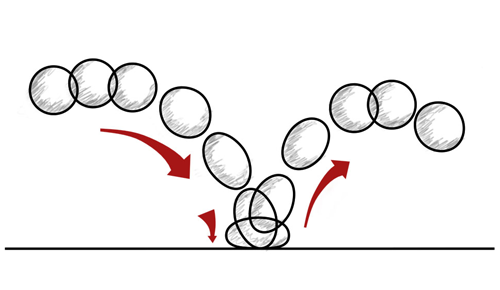
ボールが描くカーブの形、つまり軌道は、アニメーションのリアリティに影響します。ボール自体の形も同様です。これは、このレッスンで後ほど取り上げます。
3ds Max の既定のフレーム レートは、NTSC (National Television System Committee)標準の 1 秒あたり 30 フレームです。ボールを 1 秒間で 1 回バウンドさせたい場合には、最初の 15 フレームで落下し、次の 15 秒で跳ね返るようにします。
シーンを設定する:
- 前のレッスンから続けます。
[オート キー](Auto Key)を使用して、落下するボールをアニメートする:
 をクリックしてオンにします。
をクリックしてオンにします。
[オート キー](Auto Key)ボタンが赤に変わり、アニメート中であることが示されます。

タイム スライダのバックグラウンドとアクティブなビューポートの枠も赤になります。ここで、オブジェクトの移動、回転、スケールを行うと、3ds Max によってオブジェクトの動きをコントロールするキーフレームが作成されます。
アニメート中はタイム スライダのバックグラウンドとアクティブなビューポートの枠が赤になる
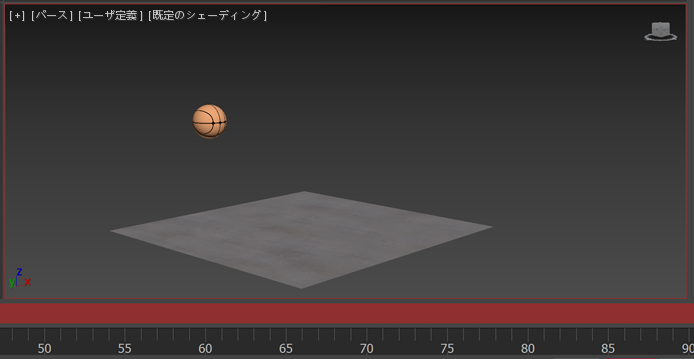
 ([オブジェクトを選択](Select Object))がアクティブになっていることを確認し、バスケットボールをクリックして選択します。
([オブジェクトを選択](Select Object))がアクティブになっていることを確認し、バスケットボールをクリックして選択します。
- タイム スライダをフレーム 15 までドラッグします。
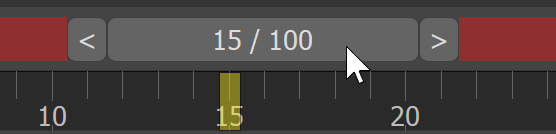
- パース ビューポートで、バスケットボールを右クリックします。クアッド メニューから[移動](Move)を選択します。
- バスケットボールを垂直に移動し、少し床に沈んだ位置に置きます。
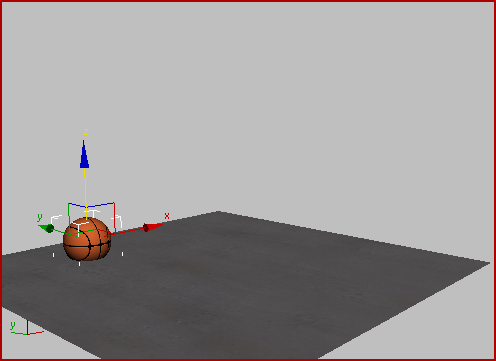
フレーム 15 でボールが床に着く
(床との交差は後の手順で修正します)。
フレーム 0 とフレーム 15 の間でタイム スライダをドラッグすると、3ds Max によって落下するバスケットボールがアニメートされます。タイムラインのフレーム 0 とフレーム 15 の位置に赤いボックスが表示されます。これらは、ボールを移動したときに 3ds Max によって作成されたキーを表します。
タイムラインのフレーム 0 とフレーム 15 の位置にキーが表示される

キーのクローンを作成してバウンドを完成させる:
- タイムラインで、フレーム 0 にあるキーフレームをクリックして選択します。
- Shift キーを押したまま、フレーム 0 からフレーム 30 にキーをドラッグします。

Shift+ドラッグは、タイムライン上でキーのクローンを作成する一般的な方法です(Shift キーを押さずにキーをドラッグすると単にキーが移動します)。これで、フレーム 30 では、フレーム 0 とまったく同じ位置にボールが配置されました。
 をクリックしてオフにします。
をクリックしてオフにします。
- タイム スライダをドラッグして、完成したバウンドのアニメーションを確認します。
タイム スライダをフレーム 30 までドラッグし、ボールを上に動かして大体の元の位置に戻すこともできますが、3ds Max ではより正確にボールを配置する方法があります。
ここで作成したアニメーションでは、ボールが落下した後上昇しますが、バウンドしているようには見えません。不自然なコンピュータ生成のアニメーションのようです。次のセクションでは、キーのタイミングを調整してバウンドをより本物らしく見えるようにしましょう。